In diesem Leitfaden lernen Sie die grundlegenden Schritte zur Fehlerbehebung bei Problemen mit der Verbindung zu Google Analytics kennen.
Bitte überprüfen Sie die E-Mail-Adresse des Google-Kontos, über das Sie Google Analytics (GA) mit Semrush verbinden. Vergewissern Sie sich, dass es über die erforderlichen Berechtigungen verfügt. Um ein GA-Konto mit Semrush zu verbinden, benötigen Sie mindestens die Berechtigung als Betrachter.
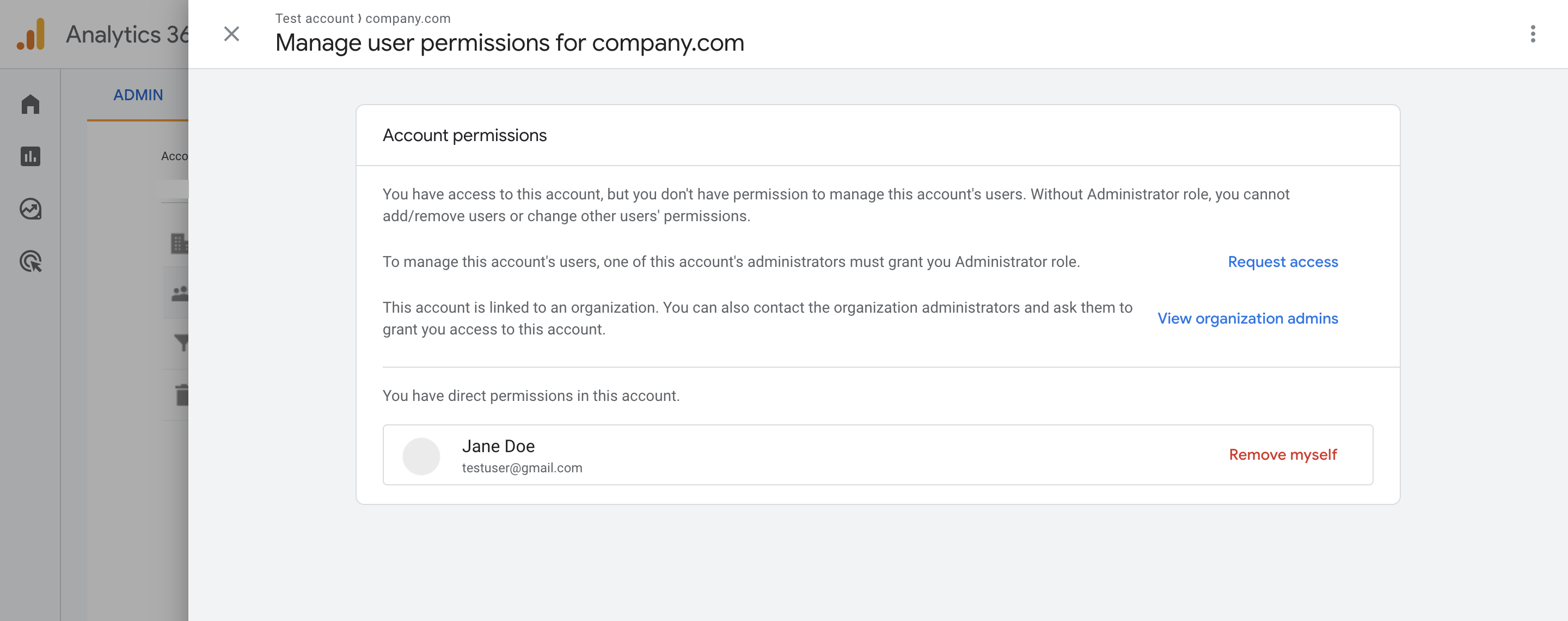
Wenn Sie ein Google Analytics-Konto über das SEO-Dashboard verbinden und nicht die erforderlichen Berechtigungen haben, sehen Sie die Benachrichtigung „Ein Google-Konto mit Zugriff als Bearbeiter ist erforderlich“.
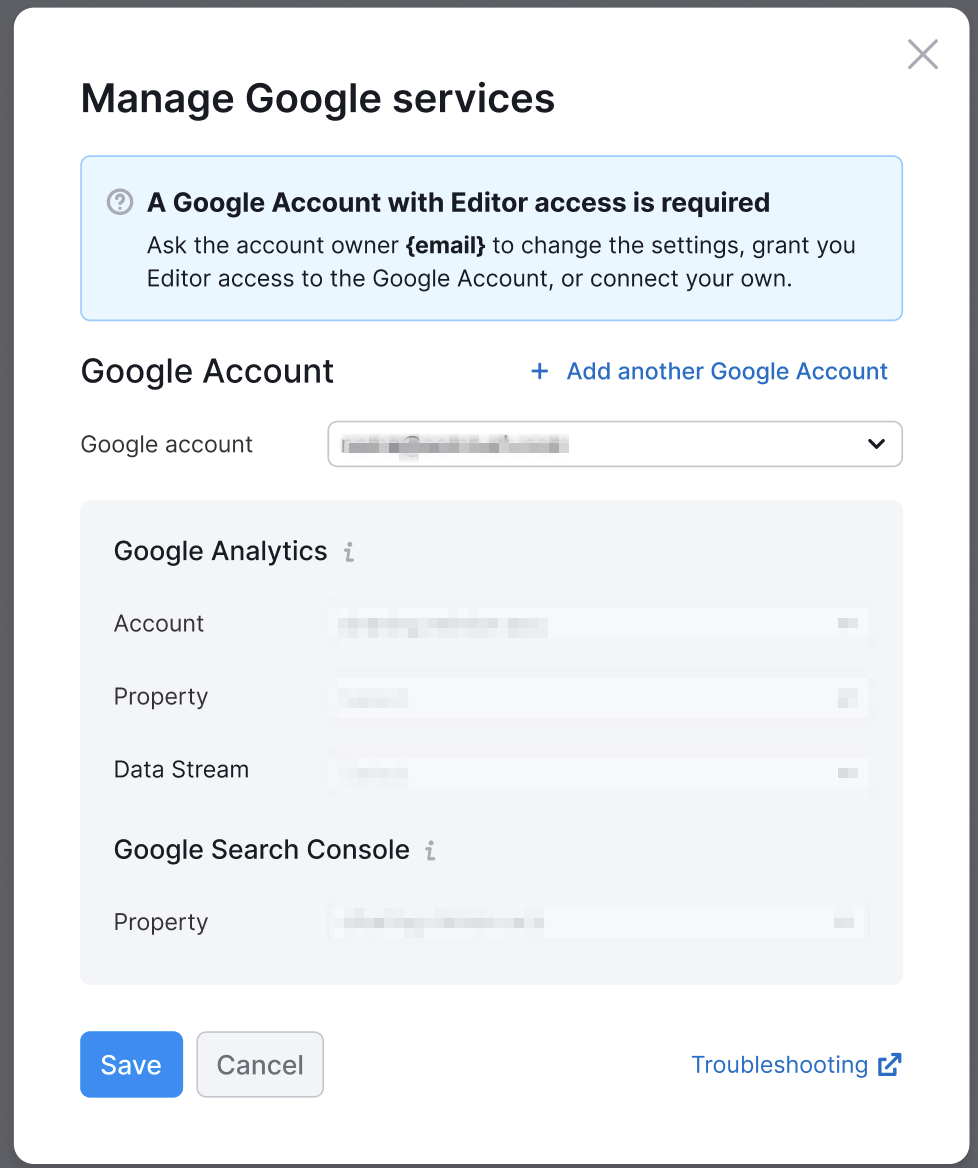
Falls die erforderlichen Berechtigungen erst nach dem Versuch, Ihr GA-Konto zu verbinden, erteilt wurden, müssen Sie die Integration in Semrush zurücksetzen und die Schritte zum Verbinden von GA wiederholen.
Eine Schritt-für-Schritt-Anleitung zum Trennen des Google-Kontos von Ihrem Semrush-Konto finden Sie in diesem Artikel. Nach dem Trennen befolgen Sie die in diesem Artikel angegebenen Anweisungen, um Ihr Google Analytics-Konto erneut zu verbinden.
Vergewissern Sie sich, dass in Google Analytics (GA) die URL der Website in den Ansichtseinstellungen und die Standard-URL in den Property-Einstellungen genau mit der Domain des Ordners in Semrush übereinstimmen. Mit anderen Worten: Wenn die URL/Standard-URL der Website in GA blog.example.com lautet, sollte Ihr Ordner in Semrush für blog.example.com, und nicht für example.com, eingerichtet werden oder umgekehrt.
Um die URL der Website zu sehen, gehen Sie zu Verwaltung -> Datenstreams.
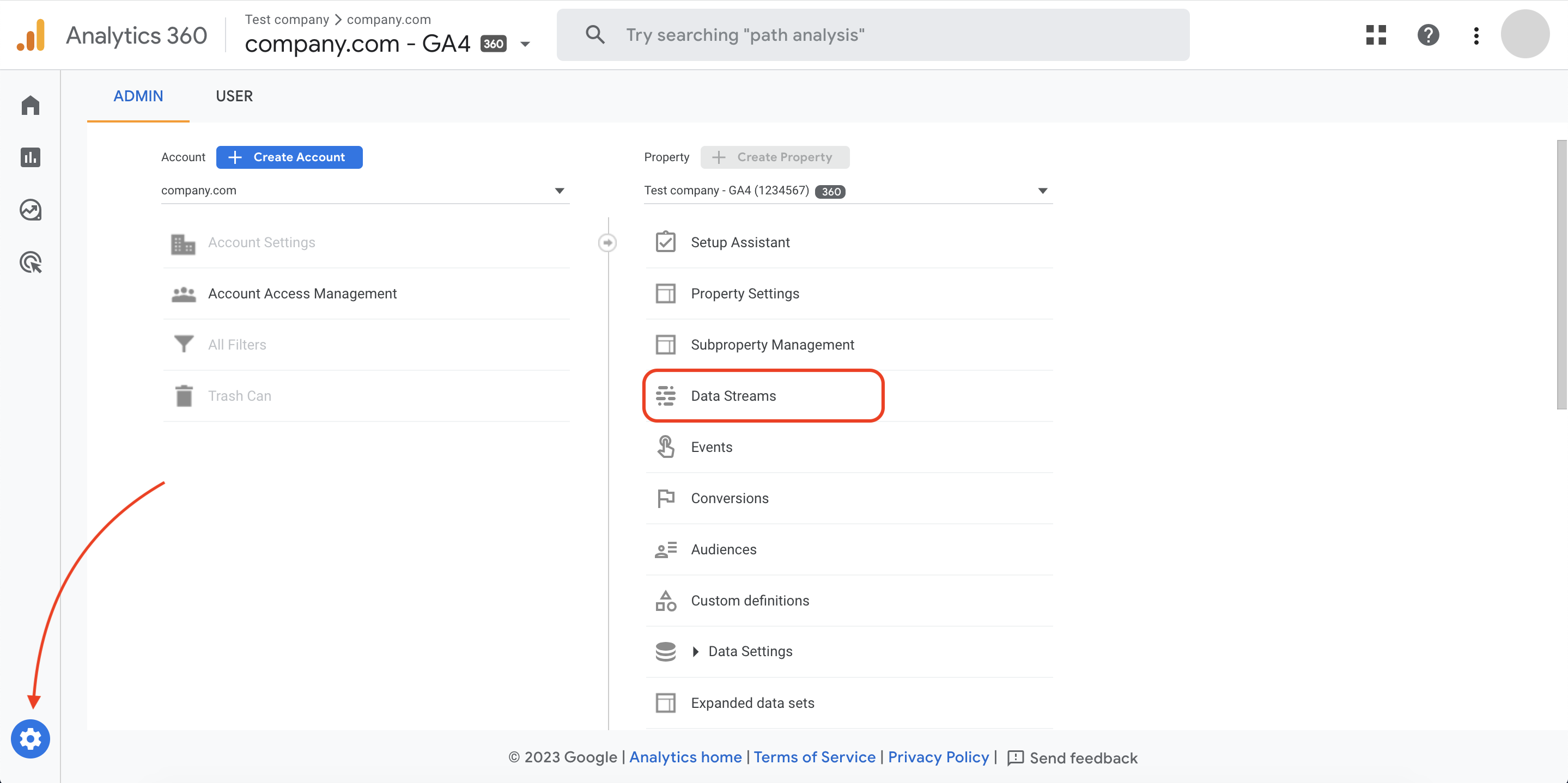
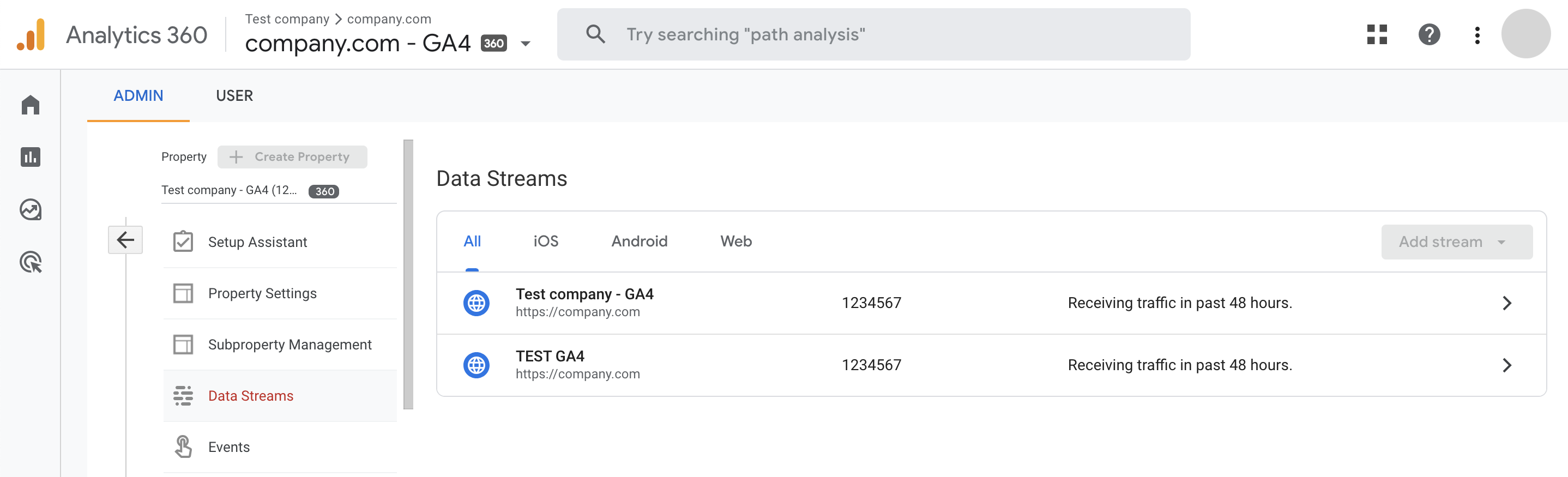
Wenn das Problem weiterhin besteht, wenden Sie sich bitte an unser Support-Team und geben Sie Folgendes an:
- die E-Mail-Adresse, die mit dem Konto in Semrush verknüpft ist, mit dem Sie Google Analytics verbinden
- den Domainnamen des Ordners in Semrush, mit dem Sie Google Analytics verbinden
- das Tool in Semrush, mit dem Sie Ihr Google Analytics-Konto zu verknüpfen versuchen
Unser Support-Team unterstützt Sie gerne in allen Belangen.